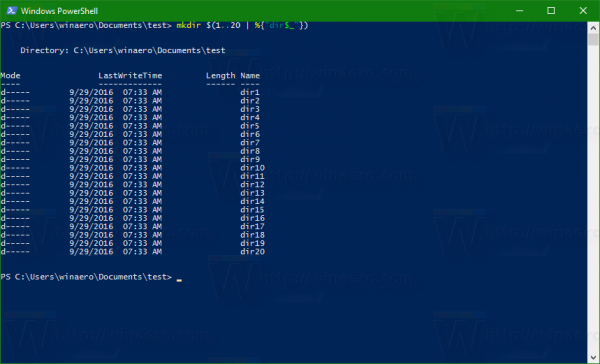Minsan, kailangan mong lumikha ng maraming mga folder nang sabay-sabay na pinangalanan. Halimbawa, baka gusto mong lumikha ng mga direktoryo na pinangalanang dir1, dir2, dir3 ... dirN. Gamit ang mga built-in na tool ng Windows 10, maaari mong makatipid ng iyong oras at malikha ang lahat nang sabay-sabay. Narito kung paano ito magagawa.
Nag-aalok sa iyo ang Windows 10 ng dalawang tool upang i-automate ang proseso. Ang unang tool ay ang PowerShell at ang pangalawa ay ang Bash sa Ubuntu. Tingnan natin ang parehong paraan.
Lumikha ng maraming mga direktoryo gamit ang PowerShell
- Buksan ang PowerShell sa nais na folder. Tip: tingnan ang artikulo Lahat ng mga paraan upang buksan ang PowerShell sa Windows 10 .
- I-type ang sumusunod na utos sa Powershell:
mkdir $ (1..20 |% {'dir $ _'})Ang output ay magiging tulad ng sumusunod:
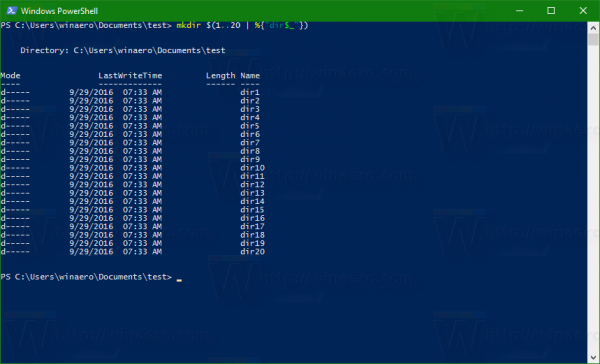
Lilikha ito ng 20 mga direktoryo na pinangalanang dir1 - dir20. Tingnan ang sumusunod na screenshot:
 Lumikha ng maraming mga direktoryo gamit ang Bash On Ubuntu
Lumikha ng maraming mga direktoryo gamit ang Bash On Ubuntu
Maaari mong gawin ang parehong gamit ang built-in na Windows Subsystem para sa Linux. Kung hindi mo ito naka-install, tingnan ang sumusunod na artikulo:
Paano paganahin ang Ubuntu Bash sa Windows 10
Ngayon, kailangan mong patakbuhin ito at mag-navigate sa nais na folder. Gamitin ang command na 'cd' upang maabot ang nais na folder sa bash console. Sa Bash sa Ubuntu, ang lahat ng Windows drive ay konektado bilang mga mount point tulad ng nabanggit sa ibaba:
/ mnt / c / mnt / d
At iba pa.
 Kaya, upang ma-access ang aking profile ng gumagamit, kailangan kong i-type ang sumusunod na utos:
Kaya, upang ma-access ang aking profile ng gumagamit, kailangan kong i-type ang sumusunod na utos:
cd / mnt / c / Users / winaero / Mga Dokumento
Ang resulta ay ang mga sumusunod:
 Ngayon, maaari mong gamitin ang utos ng mkdir ng Linux upang lumikha ng maraming mga direktoryo gamit ang sumusunod na syntax:
Ngayon, maaari mong gamitin ang utos ng mkdir ng Linux upang lumikha ng maraming mga direktoryo gamit ang sumusunod na syntax:
mkdir dir {1..20}Tingnan ang sumusunod na screenshot:

kung paano upang magkasya talahanayan sa pahina sa salita
Tip: kung madalas mong ginagamit ang Bash sa Ubuntu, maaari mo itong idagdag sa menu ng konteksto ng Explorer. Tingnan mo Idagdag ang Bash sa menu ng konteksto ng folder sa Windows 10
Ayan yun.